您是否曾经希望可以在发送电子邮件后的第二秒更正电子邮件中的错误?此适用于 Mac 的 Outlook 设置为您提供 10 秒钟的快速修复时间。方法如下。
 (资料图片仅供参考)
(资料图片仅供参考)
令人困惑,因为该公司从英特尔处理器过渡到自己的苹果硅处理器。但我们随时为您提供帮助。
立即阅读
我经常只是交叉手指,希望如果我的大脑扫描句子中缺少的“the”,收件人也会这样做 - 直到我发现我可以在我的Mac上利用Outlook的“撤消发送”功能。
虽然Mac用户无法完全召回或完全替换Outlook电子邮件,但启用“撤消发送”功能确实提供了10秒的宽限期。这意味着在点击“发送”后的 10 秒内,您可以选择运行干扰,完全编辑您的电子邮件,并在原始草稿不会到达另一个收件箱的情况下将其发送出去。
另外: 6 种最佳电子邮件托管服务
听起来像您需要的恢复选项?以下是在Mac上为Outlook设置“撤消发送”的方法。
如何在 Mac 上取消发送 Outlook 电子邮件
1. 进入设置
在邮箱顶部,转到“设置”图标(齿轮),然后选择“查看所有Outlook设置”选项。
2. 选择“撰写和回复”选项
看到设置选项菜单后,选择“撰写和回复”选项卡。滚动以找到“撤消发送”选项。
撤消Outlook中的发送选项。
3. 设置宽限期并保存
在“撤消发送”选项卡下,移动行上的凹口以调整您希望能够撤消消息的时间。
现在,按“保存”。如果您发现自己偶尔会犯错别字或错误,那么最好将仪表设置为最大值(10 秒)——我个人需要我能得到的所有恩典。
4. 选择撤消
作为测试,您可以向朋友或自己发送电子邮件,以了解宽限期实际持续多长时间。
另外:如何在MacOS Ventura中安排电子邮件
如果您不希望邮件通过,请选择“撤消”,电子邮件将重新显示为未发送的草稿。
选择“在 Outlook 上撤消”。
ET
常见问题
你能回忆起Mac上的Outlook电子邮件吗?
虽然您无法像在 PC 上那样在 Mac 中完全回忆电子邮件,但您可以启用 10 秒的修订宽限期,称为“撤消发送”功能。如上图所示,但是,您可以通过转到“设置”>“查看所有Outlook设置”>“撰写和回复”>撤消发送>“设置必须撤消的秒数>保存”来启用“撤消发送 ”选项。
我可以“撤消发送”一小时前发送的电子邮件吗?
不幸的是,没有。“撤消发送”功能最多只能激活 10 秒,然后您才能防止未经编辑的电子邮件滑入收件箱。通常,这意味着您必须在发送电子邮件时坐下来监视电子邮件。所以,在撰写草稿时不要太松懈。请务必花时间查看它,仅使用“撤消发送”功能:宽限期。







































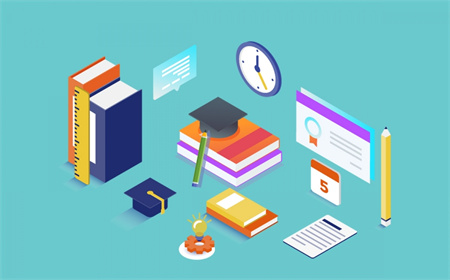




























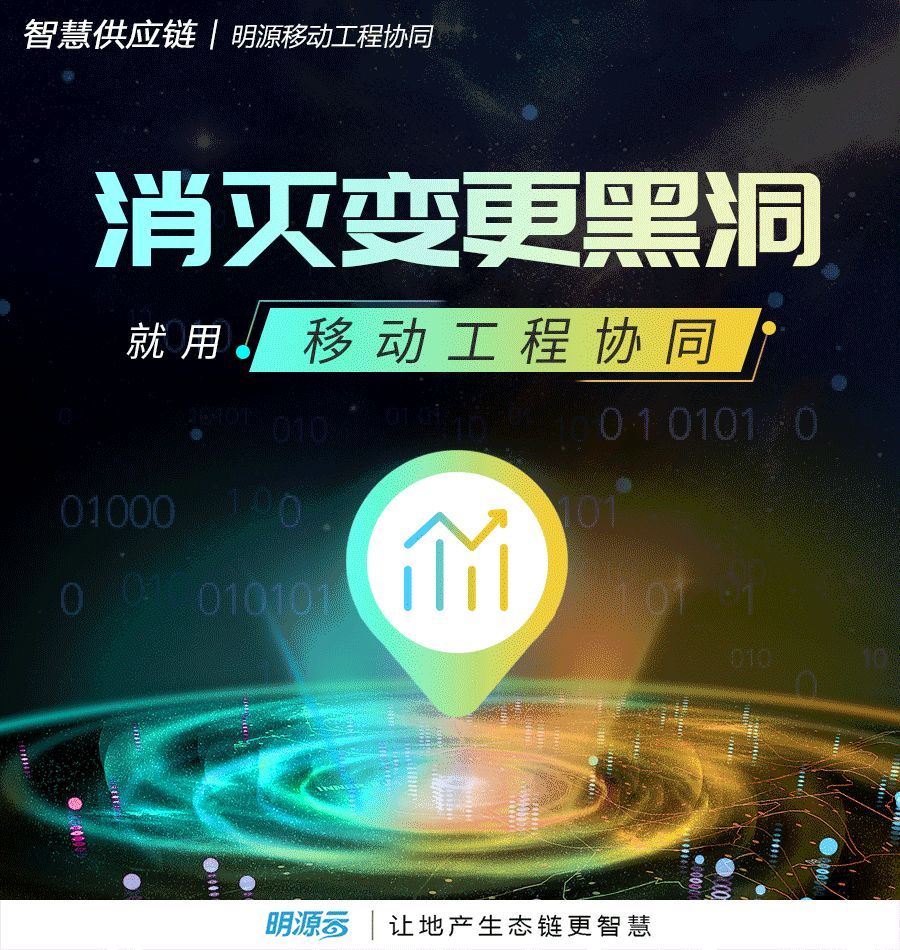


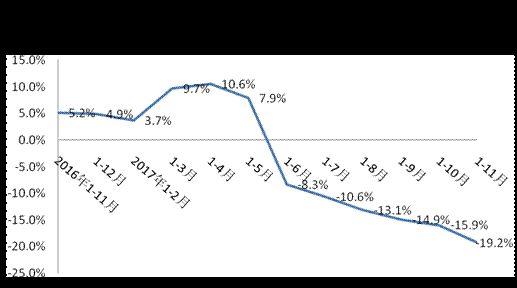



















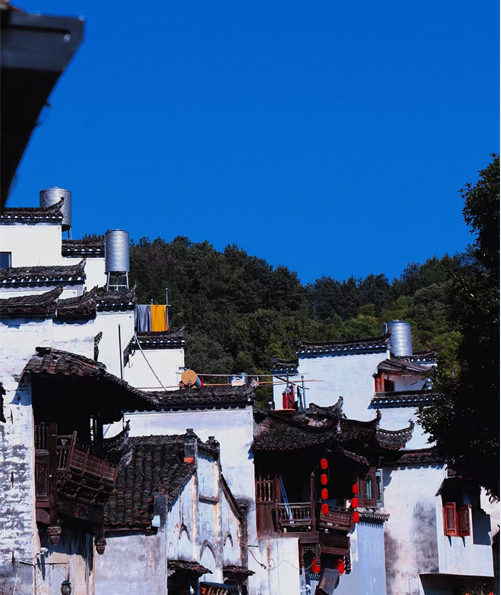










































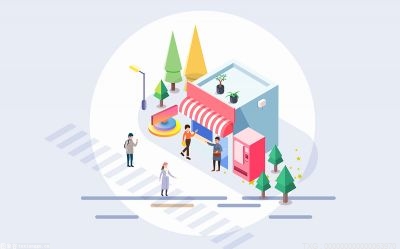
 营业执照公示信息
营业执照公示信息